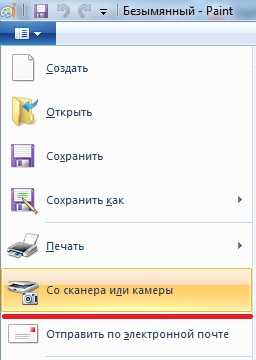Mageia Linux: настройка после установки. Linux mageia
Установка Linux Mageia 5 – подробная инструкция | Info-Comp.ru
Сейчас мы подробно, пошагово рассмотрим весь процесс установки операционной системы Linux Mageia 5 на компьютер, и для того чтобы было понятней начинающим пользователям, я все буду сопровождать скриншотами и комментариями.
Дистрибутив Linux Mageia достаточно популярен, в связи с этим многие хотят попробовать его в действии. А как мы знаем, что Linux Mageia это дистрибутив, который ориентирован именно на начинающих пользователей, а многие из них никогда не устанавливали его и не имеют представления как это делать, поэтому я, и решил подробно описать все процесс установки.
Примечание! Особенности версии Mageia 5, а также где ее можно скачать мы подробно рассмотрели вот здесь.
Итак, приступаем, скачать дистрибутив Linux Mageia можно со страницы официального сайта - http://www.mageia.org/ru/downloads/
Например, я загрузил с классическим вариантом установки 64 битную систему по прямой ссылке, т.е. образ Mageia-5-x86_64-DVD.iso размером 3.64Gb.
Установка Linux Mageia 5
Шаг 1
Загружаемся с диска и выбираем язык установки, для этого жмем F2 и ищем нужный нам язык
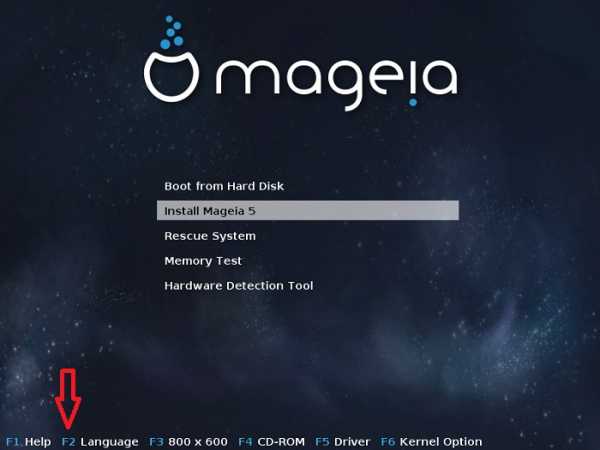
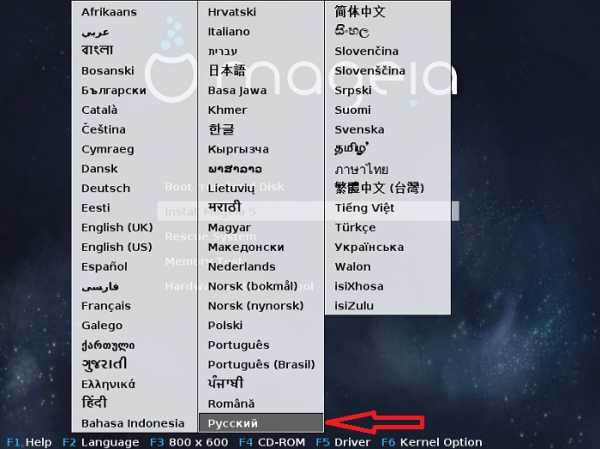
Шаг 2
Далее жмем «Установка Mageia 5»

Шаг 3
Затем нам предлагают выбрать язык системы, но так как мы уже выбрали русский язык программы установки, по умолчанию здесь стоит Русский, поэтому мы сразу жмем «Далее»
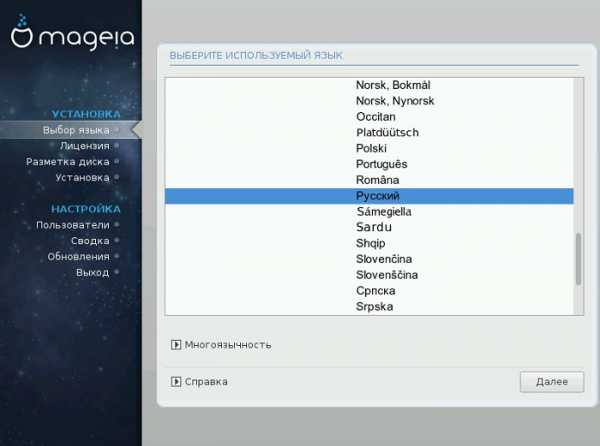
Шаг 4
На этом шаге нам необходимо согласиться с условиями лицензионного соглашения, выбираем «Принять» и жмем «Далее»

Шаг 5
Затем выбираем раскладку клавиатуры и жмем «Далее»
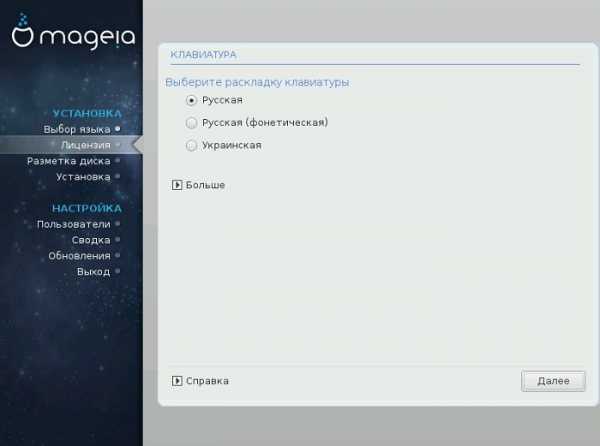
Шаг 6
Также выбираем сочетание клавиш или одну клавишу для переключения раскладки клавиатуры, жмем «Далее»
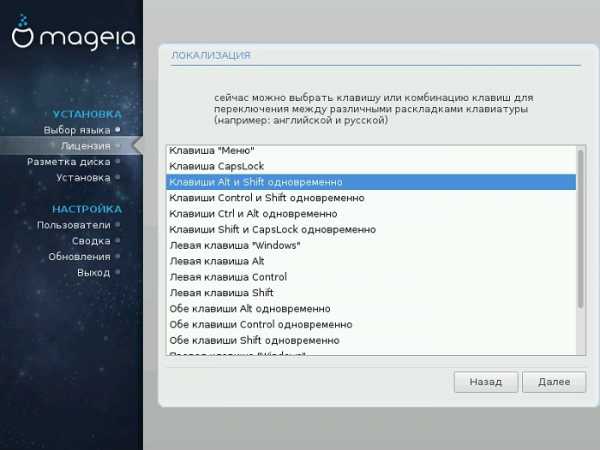
Нас предупреждают о том, что настройки вступят в силу после установки системы, жмем «ОК»
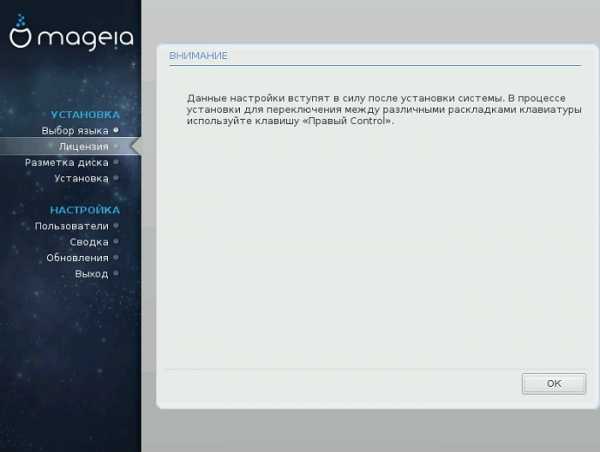
Шаг 7
Затем нам необходимо выполнить разметку своего жесткого диска, а так как мы только начинающие пользователи рекомендуется использовать автоматическую разметку диска, т.е. выбираем «Использовать свободное место» (в принципе это уже выбрано по умолчанию) жмем «Далее»
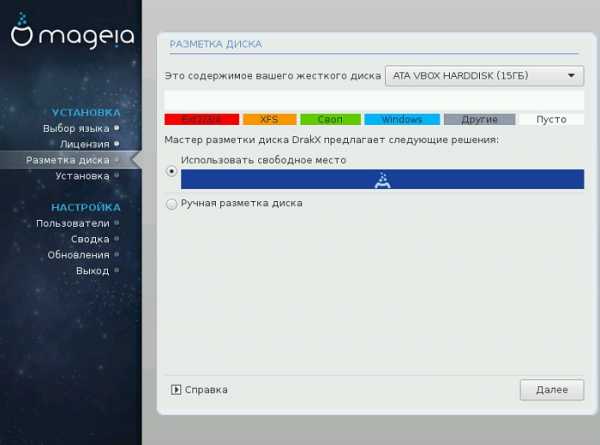
Шаг 8
Далее нас спросят, есть ли у нас дополнительный носитель для настройки, а так как у нас только скаченный диск оставляем все, как есть, т.е. «Отсутствует» и жмем «Далее»
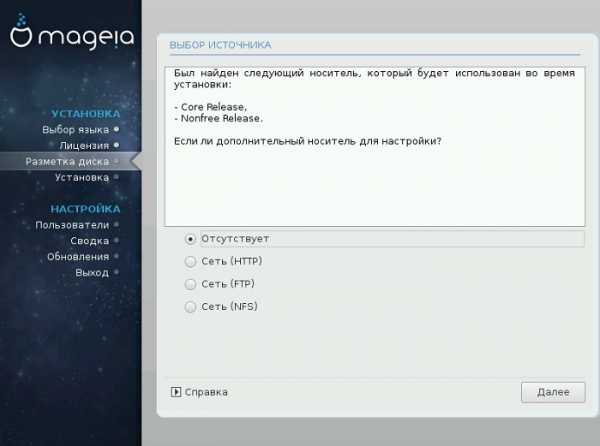
Шаг 9
Здесь также ничего не меняем и сразу жмем «Далее»
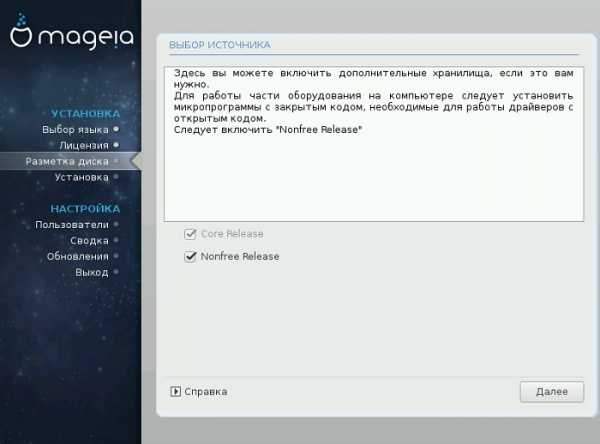
Шаг 10
На этом шаге мы должны выбрать среду рабочего стола, предлагаю выбрать KDE, так как это графическая оболочка идет по умолчанию в дистрибутиве Mageia, а также она удобная, интуитивно понятная и в тоже время мощная.
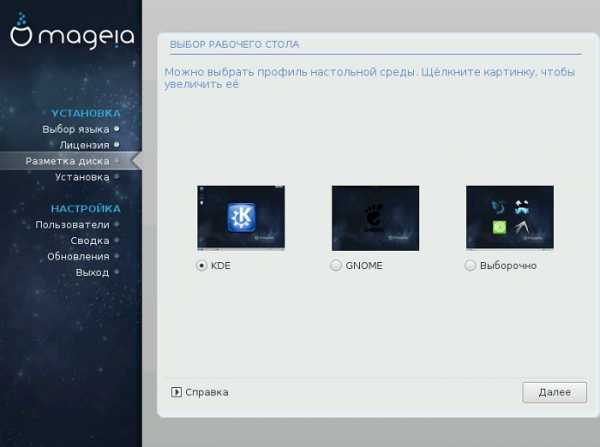
И вот началась установка, Вы можете просто смотреть слайды или нажать кнопку «Подробности» для того чтобы следить за тем, что конкретно выполняется в данную минуту
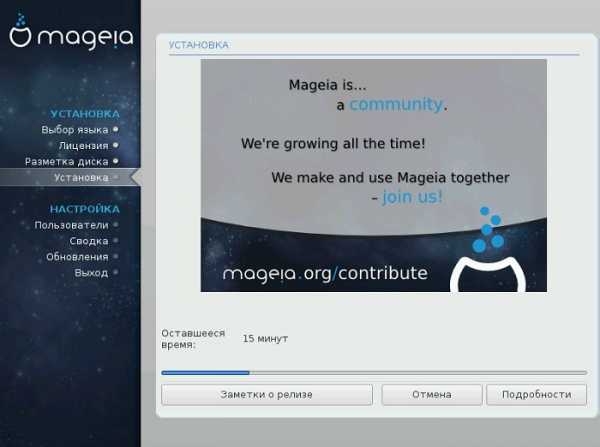
Шаг 11
Теперь пришло время придумать пароль для суперпользователя root, а также ввести имя пользователя, логин и пароль, жмем «Далее»
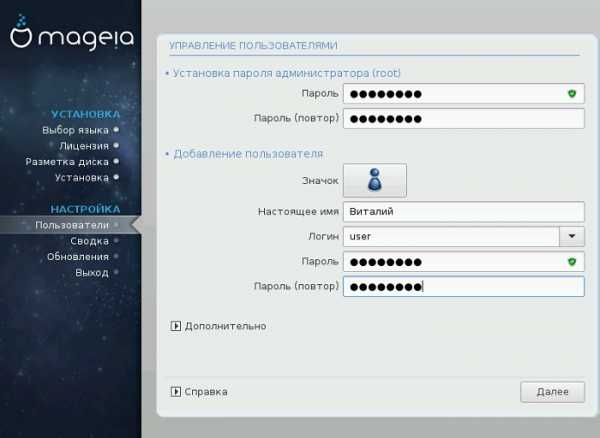
Шаг 12
Далее выбираем монитор, предлагаю оставить по умолчанию, жмем «Далее»
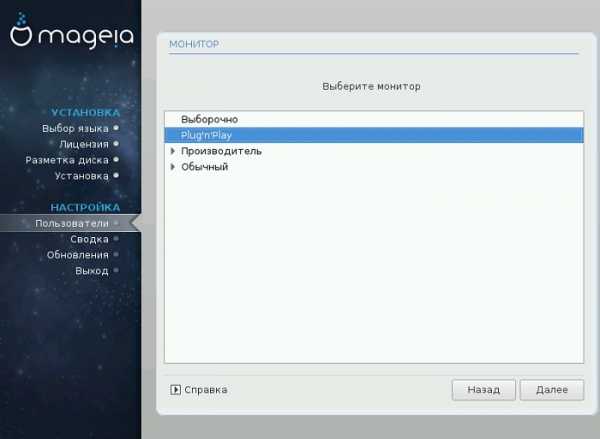
Шаг 13
Практически все, программа установки выводит итоговую сводку, где Вы можете посмотреть все заданные настройки, жмем «Далее»
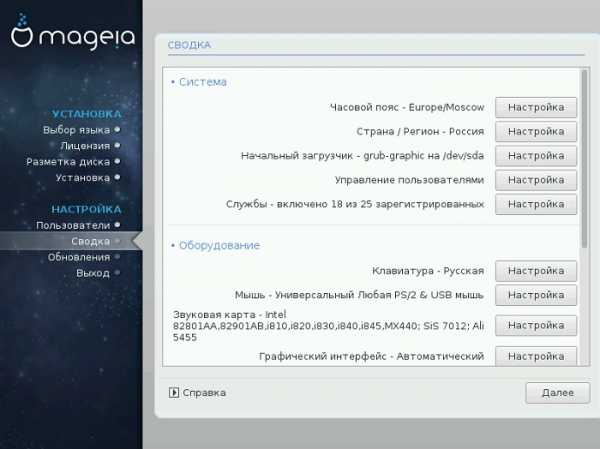
Шаг 14
Осталось выбрать настройки обновления, рекомендуется поставить «Да», если конечно у Вас подключен Интернет, этим мы сразу добавим все необходимые источники для обновления и установки программ, жмем «Далее»
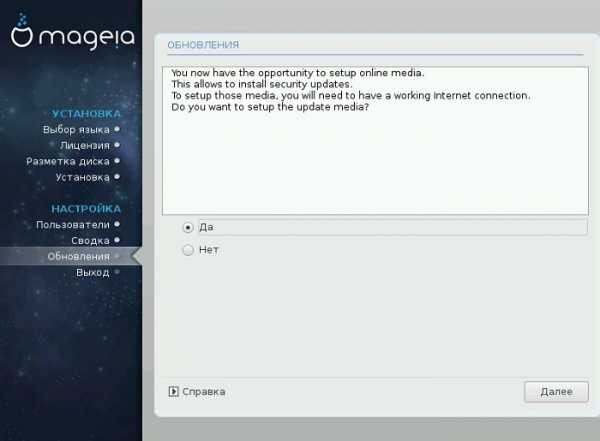
Шаг 15
Все, источники добавлены, и теперь можно загрузить и установить обновленные пакеты, выбираем «Да» и жмем «Далее»
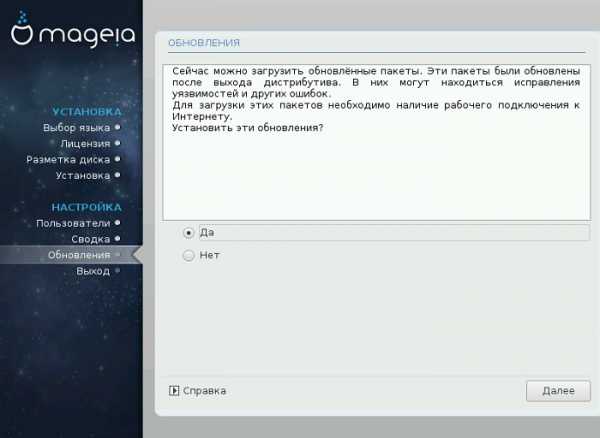
Шаг 16
Вот и все, установка завершена, жмем «Перезагрузка»

После перезагрузки мы увидим окно входа в систему, где нам необходимо ввести логин и пароль, мы соответственно вводим и жмем «Вход»
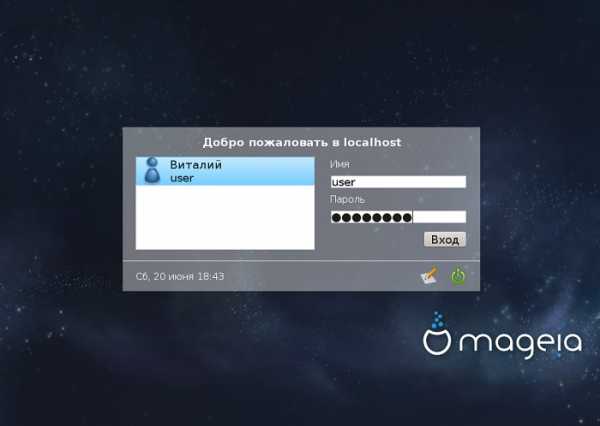
Вот и загрузилась наша новая система, и нам предлагают ознакомиться с ней, т.е. мы видим окно приветствия, где представлена полезная информация по Mageia 5. Для того чтобы это окно не появлялось каждый раз при загрузке, необходимо снять галочку «Показывать это окно при загрузке»
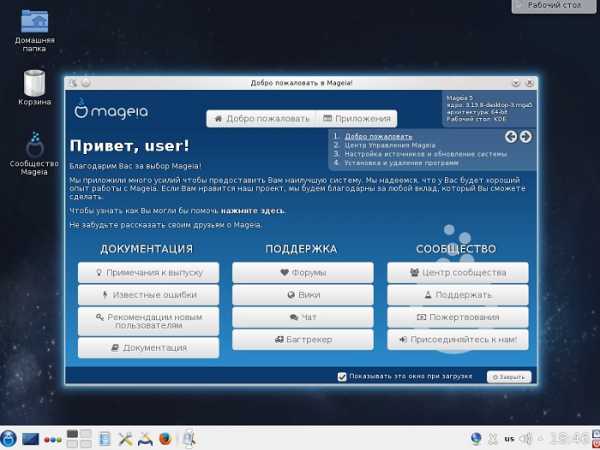
Рабочий стол и меню Mageia 5
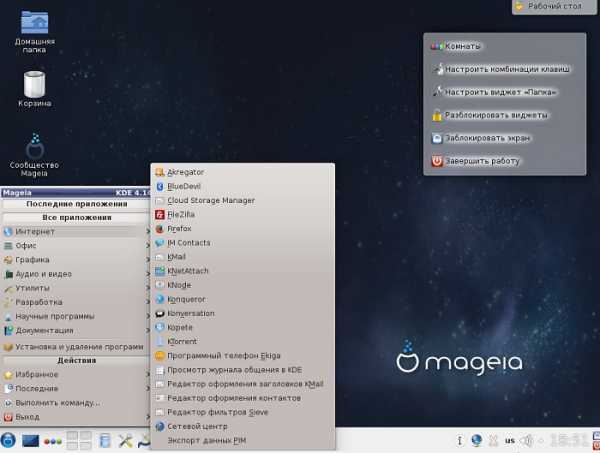
На этом все, надеюсь, все было понятно, но если есть вопросы, можете задавать их в комментариях. Пока!
Похожие статьи:
info-comp.ru
настройка после установки – linuxeasy.info
В этой статье я расскажу как самостоятельно настроить ОС Mageia Linux после установки ее на компьютер. Прежде чем конфигурировать приложения нужно их установить. А для этого нужно настроить соединение с Интернет… В Mageia Linux это, в большинстве случаев, достаточно просто, но если у вас возникли какие-то трудности и непонятки с этим, то возможно, я более подробно опишу как это сделать в других статьях.
Допустим, что у вас уже настроенное соединение с Интернет у вас может возникнуть интерес, а что делать дальше? Дальше необходимо установить дополнительные приложения для этой системы.
О первом этапе этого дела создана целая презентация на русском и украинском языках. Скачивайте :)!
Презентация на русском
Презентация на украинском
После того как источники приложений будут добавлены вы можете со спокойной душой вбить в консоль такие две команды: «su» (без кавычек). После нее нужно ввести пароль root и нажать «Enter». А вот теперь когда вы вошли в консоль на правах администратора, можете смело вбить в терминал такую команду:
urpmi unrar get-skype bleachbit brasero flash-player-plugin deluge vlc vlc-plugin-aa vlc-plugin-bonjour vlc-plugin-dv vlc-plugin-flac vlc-plugin-gme vlc-plugin-gnutls vlc-plugin-jack vlc-plugin-libass vlc-plugin-lua vlc-plugin-mod vlc-plugin-mpc vlc-plugin-ncurses vlc-plugin-opengl vlc-plugin-projectm vlc-plugin-schroedinger vlc-plugin-sdl vlc-plugin-shout vlc-plugin-sid vlc-plugin-speex vlc-plugin-twolame vlc-plugin-upnp wine gthumb mate-system-monitor deadbeef gimp-plugin-gmic gimp-plugin-separate uget gnome-mplayer doublecmd-gtk wammu gnome-screenshot mate-calc caffeine
Эта команда за одним махом позволяет установить самые необходимые программы для повседневного использования компьютера. Возможно, перед установкой какой-то из этих программ система может спросить какую именно из предложенных зависимостей нужно установить. Ничего страшного, что бы вы не выбрали, все равно все необходимые программы будут установлены. Программы в системе также можно устанавливать «в один клик» с помощью вот этого сайта . Там нужно выбрать для какой версии ОС вы хотите установить приложение а потом ввести его название. Можете использовать этот сервис частично вместо вмонтированного пакетного менеджера.
После установки все необходимых программ, нужно настроить графическую оболочку и приложения…
Итак, приступим… Для начала откройте «Центр управления» чтобы добраться туда куда покажет следующий снимок экрана.
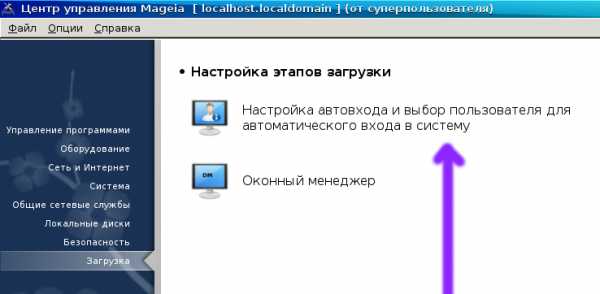
Далее нужно активировать беспарольный, автоматический вход в систему. Для этого нажмите по кнопке куда указывает стрелка и приведите свои настройки в то состояние, которое показано на следующем снимке.

Теперь, когда автоматический вход настроен нужно скачать следующий файл по этой ссылке.
Там находиться архив, который нужно распаковать в любую папку и потом зайти в нее. Открывайте в командной строке программу Midnight Commander простой командой «mc». С помощью него в левой панели нужно зайти в папку с распакованном архивом, а в правой панели нужно зайти в домашнюю папку. Затем из домашней папки удалите все файлы и папки, начинающиеся с точки. После этого в домашнюю папку нужно переместить все содержимое с папки куда мы распаковали скачанный архив.
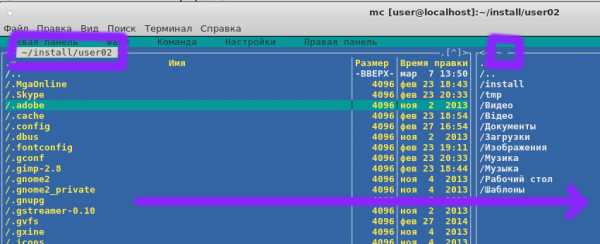
Если все сделано правильно, то после перезагрузки ОС вы должны увидеть новый фон рабочего стола и другие настройки. Если у вас что-то не получилось — пишите в комментариях. Это действие несложно само по себе, но если вы впервые делаете такое, то это может занять больше времени чем обычно…
Все, теперь система готова в бой с чем я вас и поздравляю :)!
Если вы нашли ошибку, пожалуйста, выделите фрагмент текста и нажмите Ctrl+Enter.
Что Вы думаете об этой статье?
linuxeasy.info
Mageia Blog (Русский) | новый дистрибутив Linux
После более чем года разработки сообщество Mageia счастливо представить долгожданный выпуск Mageia 5. Анонс этого выпуска — вздох с облегчением, «наконец-то», идущее прямо от сердца, после долгих дней напряженной работы.
Мы решили, что лучше потратить время на исправление ошибок и сделать качественный выпуск, не думая о сроках. Возможно это лучший наш выпуск, учитывая объем проделанной работы по установщику, добавлению новых функций и исправлению старых ошибок.
Если наше «наконец-то!» звучит в унисон с вашим после месяцев ожидания, загрузите его прямо сейчас! А пока идет процесс загрузки, ознакомьтесь с подробностями об этом выпуске.
Что нового в Mageia 5
Основное новшество — поддержка UEFI. Если вы незнакомы с этим термином, ознакомьтесь с нашей статьей. В двух словах, практически всё новое оборудование оснащено UEFI, по этому нам была обязательно нужна поддержка UEFI, чтобы наши пользователи смогли использовать Mageia на современном оборудовании.
Реализация поддержка загрузки с UEFI и изменения с разделами, присущие этой технологии, подразумевало внесение множества изменений в установщик. Это делалось постепенно с попутным исправлением обнаруженных ошибок. Нм очень повезло с нашими QA, они экспериментировали с установщиком, чтобы обнаружить проблемы, возникающие даже в самых экзотических ситуациях. Многочисленные тесты привели к множеству исправлений и появлению новых возможностей в установщике в плане поддержки: UEFI, поддержки RAID, интеграции с GRUB2, изменений в управлении разделами и т.д.
Конечно, изменениями установщика новый выпуск не ограничивается, все пакеты были обновлены, и мы проделали много работы, чтобы удостовериться, что все они собраны правильно с новым тулчейном в Mageia 5, среди них вы найдете:
- Низкоуровневые: Kernel 3.19.8, X.org 1.16.4
- Тулкиты: Qt 5.4.0, GTK+ 3.14.8
- Графические окружения: KDE 4.14.3, GNOME 3.14, Cinnamon 2.4.5, MATE 1.8.0, XFCE 4.12, LXQt 0.9.0, Plasma 5.1.2
- Приложения: LibreOffice 4.4.2.2, Firefox ESR 31.7.0 (вскоре будет обновлен до Firefox ESR 38.x)
Вы можете посмотреть изменения между Mageia 4 и 5 на страницах Mageia App DB (только приложения и все обновленные пакеты). В целом, в Mageia 5 для установки из репозиториев доступны для установки более 2000 приложений и более 25000 пакетов всего.
Why choose Mageia
Одним словом — сообщество. Mageia является дистрибутивом созданным сообществом и для сообщества. Ни одной компании за спиной, только пользователи, у которых есть и время и возможность разрабатывать дистрибутив, использующие его и дома, и на работе. И, как пользователи Mageia, вы — часть этого полезного опыта, вы можете внести различными способами свой вклад в развитие.
Mageia создана для своих пользователей, и по этому подходит для любого применения: для дома, для работы, для серверов, для развлечений. Все поддерживается напрямую сообществом через официальные репозитории. Mageia всегда стремится предложить универсальный вариант использования через большое количество графических окружений, интегрированных с лучшими доступными инструментами для администрирования.
Внешний вид Mageia 5
Как всегда для обновления внешнего вида мы попросили помощи в сообществе и получили множество качественных предложений. Мы выбрали звездную ночью Роберта Гормли, но вы также найдете и множество других обоев и заставок, сделанных сообществом.

Благодарности
Этот выпуск не состоялся бы без поддержки нашего сообщества, по этому спасибо от всех и каждого системным администраторам, QA, команде безопасности, авторам документации, команде ателье и переводчикам, майнтайнерам, баг трайгерам и разработчикам и, наконец, всем, кто поддерживал обратную связь на форумах, в почтовых рассылках и в IRC, отправлял отчеты об ошибках и делал пожертвования!
Веселитесь с Mageia 5!
blog.mageia.org
Зейское сообщество пользователей Linux и Unix
Mageia
Семейство ОС: LinuxОснован на: форк Mandriva Последняя версия: 4.1 Дата выхода: 20.06.2014Платформы: i386, x86-64Интерфейс: KDE, GNOME, Cinnamon, Mate, XFCE, LXDEЛицензия: GPL и другиеСостояние: АктивныйВеб-сайт: http://www.mageia.org/Mageia (греч. μαγεία — волшебный) — дистрибутив Linux, основанный на Mandriva Linux. Поддерживается командами свободных разработчиков, одним из приоритетов которых является контактирование с пользователями, что позволило сделать проект прозрачным как для пользователей, так и для разработчиков.
История
В сентябре 2010-го года родительская компания Mandriva SA сократила своё подразделение в Европе и полностью передислоцировалась в Южную Америку. Коллектив бывших европейских разработчиков во главе с Анна Николя (Anne Nicolas), бывшим техническим директором Mandriva, образовали команду и ответвились от Mandriva.
1 июня 2011 года вышла первая версия Mageia. Дистрибутив основан на ядре Linux 2.6.38.7 и поддерживает архитектуры i586 и x86 64. В FTP-хранилище доступны образы с Mageia, использующей в качестве графической среды KDE 4.6.3 или GNOME 2.32, кроме того, заявлена поддержка LXDE и Xfce.
22 мая 2012 года вышла вторая версия, в которой применено ядро 3.3.6
Дистрибутив Mageia 4 последнего релиза основан на ядре Linux 3.12 и поддерживает архитектуры i586 и x86 64. В FTP-хранилище доступны образы с Mageia, использующей в качестве графической среды KDE 4.11.5 или GNOME 3.10, кроме того, заявлена поддержка LXDE, XFCE 4.10, Razor-Qt 0.5.2, E17 0.17.5, mate 1.6, cinnamon 2.0. Обновлены версии системных компонентов: ядро Linux 3.12, systemd 208, RPM 4.11, GCC 4.8.2, Perl 5.18.1; Имеется минималистичный образ для установки по сети (40 Мб).
Приемущества и недостатки
Подойдёт как для дома, так и для предприятия.
Простой в управлении.
В составе имеется масса ПО для разных нужд.
Для более-менее комфортной работы в среде LXDE, требует компьютер с процессором от Pentium-3 733МГц, 512МБ ОЗУ, графический ускоритель с 64Мб ОЗУ. Для GNOME: Celeron 1,2ГГц, 1Гб ОЗУ, графический ускоритель с 64Мб ОЗУ.
Первая версия не насыщена новейшим ПО (как в случае с Ubuntu) и использует в основном классическое и удобное ПО.
- При установке пользователь может сам выбрать тип рабочего стола, когда как в Mandrive доступен лишь KDE.
В Mageia 1 применена классическая система инициализации SystemV5, вполне возможно, что в следующих релизах она будет заменена на SystemD.
БОльшая часть административных команд (утилит) по умолчанию закрыта для непривилегированного пользователя. Также по умолчанию работает msec, проверяющий целостность операционной системы в плане безопасности (изменения в открытых сокетах, изменения исполняемых файлов системы и прочие вещи).
Скриншоты
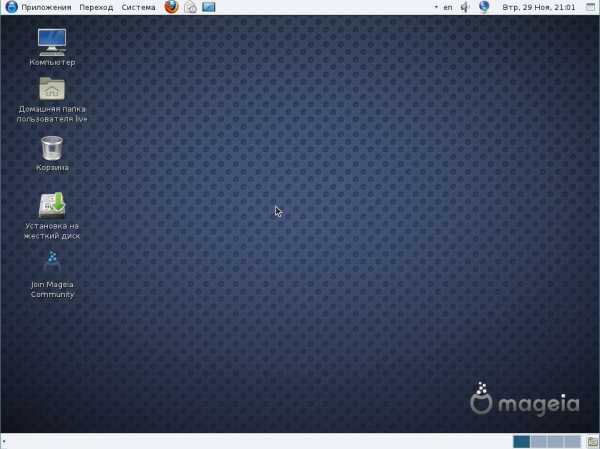 Mageia1, графическая оболочка GNOME
Mageia1, графическая оболочка GNOME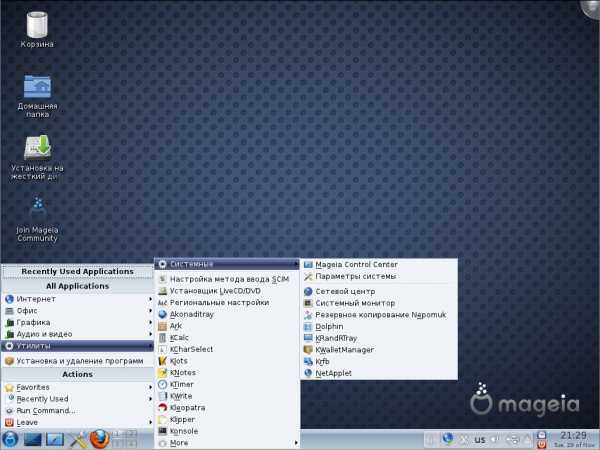 Mageia1, графическая оболочка KDE
Mageia1, графическая оболочка KDE Ресурсы
nix.zeya.org